|
现在的PowerPoint2013演示文稿中很多都插入了背景图,且效果还不错,跟一张白纸比起来,那真是好看了100倍,起码看起来不死板,那么大家想不想让自己的演示文稿也变的有色彩呢?想的话就睁大眼睛好好学习学习吧! 插入并设置背景图 1 首先打开PowerPoint2013,切换到“设计”选项卡,在“变体”组中单击“背景样式”,然后点“设置背景格式”,如下图。
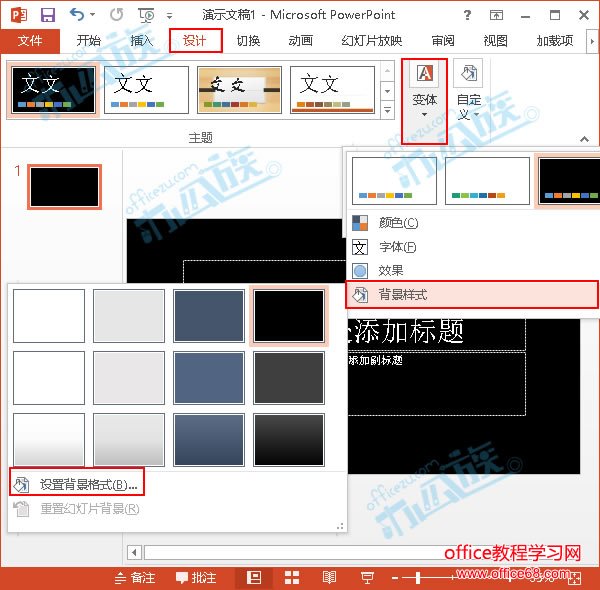 设置背景格式 2 弹出“设置背景格式”窗口,单击“图片或纹理填充”,再点击“文件”,插入电脑上的图片,如图。
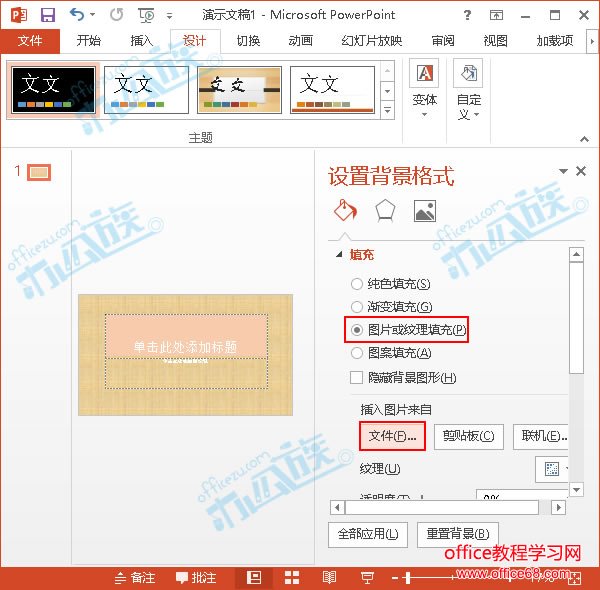 插入图片 3 插入图片后,切换“图片”按钮,然后点击“重新着色”,选择自己喜欢的一种,单击“全部应用”,如下图所示。
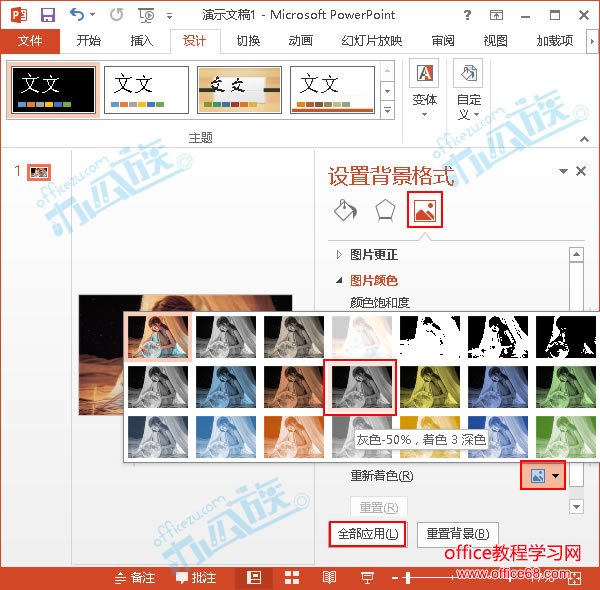 设置图片效果 4 以上步骤做完后,不仅插入了图片,还给图片设置了效果,大家不妨看看效果图。
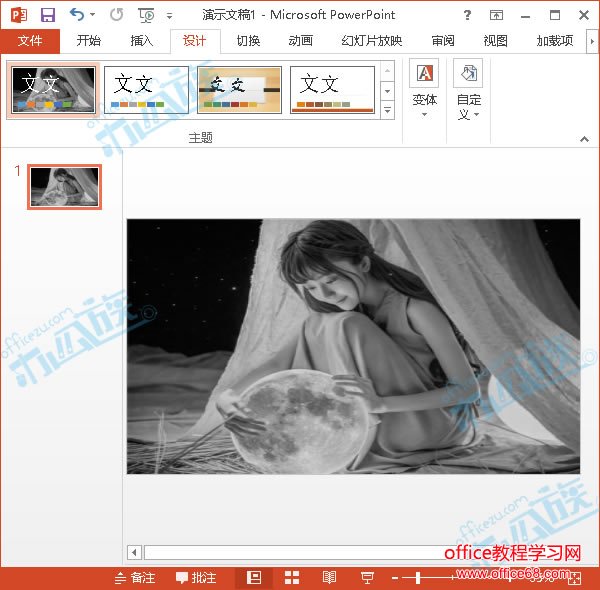 图片效果图
|